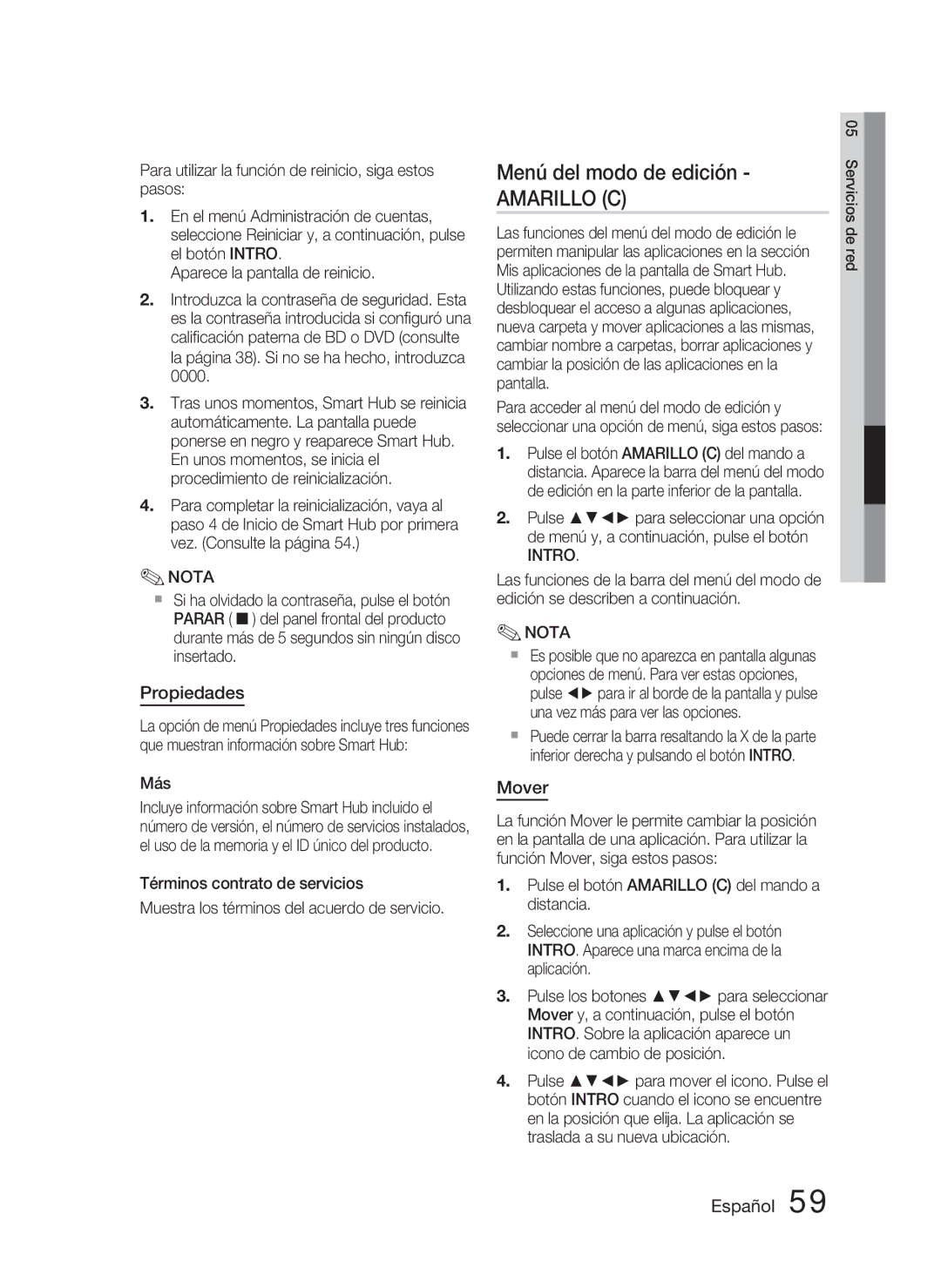Para utilizar la función de reinicio, siga estos pasos:
1.En el menú Administración de cuentas, seleccione Reiniciar y, a continuación, pulse el botón INTRO.
Aparece la pantalla de reinicio.
2.Introduzca la contraseña de seguridad. Esta es la contraseña introducida si configuró una calificación paterna de BD o DVD (consulte la página 38). Si no se ha hecho, introduzca 0000.
3.Tras unos momentos, Smart Hub se reinicia automáticamente. La pantalla puede ponerse en negro y reaparece Smart Hub. En unos momentos, se inicia el procedimiento de reinicialización.
4.Para completar la reinicialización, vaya al paso 4 de Inicio de Smart Hub por primera vez. (Consulte la página 54.)
✎NOTA
Si ha olvidado la contraseña, pulse el botón PARAR ( ) del panel frontal del producto durante más de 5 segundos sin ningún disco insertado.
Propiedades
La opción de menú Propiedades incluye tres funciones que muestran información sobre Smart Hub:
Más
Incluye información sobre Smart Hub incluido el número de versión, el número de servicios instalados, el uso de la memoria y el ID único del producto.
Términos contrato de servicios
Muestra los términos del acuerdo de servicio.
Menú del modo de edición -
AMARILLO (C)
Las funciones del menú del modo de edición le permiten manipular las aplicaciones en la sección Mis aplicaciones de la pantalla de Smart Hub. Utilizando estas funciones, puede bloquear y desbloquear el acceso a algunas aplicaciones, nueva carpeta y mover aplicaciones a las mismas, cambiar nombre a carpetas, borrar aplicaciones y cambiar la posición de las aplicaciones en la pantalla.
Para acceder al menú del modo de edición y seleccionar una opción de menú, siga estos pasos:
1.Pulse el botón AMARILLO (C) del mando a distancia. Aparece la barra del menú del modo de edición en la parte inferior de la pantalla.
2.Pulse ▲▼◄► para seleccionar una opción de menú y, a continuación, pulse el botón
INTRO.
Las funciones de la barra del menú del modo de edición se describen a continuación.
✎NOTA
Es posible que no aparezca en pantalla algunas opciones de menú. Para ver estas opciones, pulse ◄► para ir al borde de la pantalla y pulse una vez más para ver las opciones.
Puede cerrar la barra resaltando la X de la parte inferior derecha y pulsando el botón INTRO.
Mover
La función Mover le permite cambiar la posición en la pantalla de una aplicación. Para utilizar la función Mover, siga estos pasos:
1.Pulse el botón AMARILLO (C) del mando a distancia.
2.Seleccione una aplicación y pulse el botón INTRO. Aparece una marca encima de la aplicación.
3.Pulse los botones ▲▼◄► para seleccionar Mover y, a continuación, pulse el botón INTRO. Sobre la aplicación aparece un icono de cambio de posición.
4.Pulse ▲▼◄► para mover el icono. Pulse el botón INTRO cuando el icono se encuentre en la posición que elija. La aplicación se traslada a su nueva ubicación.
05 Servicios de red